۱۵ ميانبر مهم صفحه كليد در ويندوز
- مجموعه: ترفندهاي كامپيوتري
كليدهاي ميانبر در ويندوز
در صورتي كه يكي از كابران ويندوز باشيد ، حتما كم و بيش با كليد هاي ميانبر آشنايي داريد. ميانبر ها باعث افزايش سرعت و عملكرد شما در اجراي فرامين ويندوز مي شوند به طور مثال شما مي توانيد با استفاده از ميانبر Alt + F4 يك برنامه و يا يك پنجره ي در حال اجرا در ويندوز را در كسري از ثانيه ببنديد.
در اين مطلب تصميم داريم ۱۵ كليد ميانبر مفيد ويندوز را به شما معرفي كنيم. برخي از اين ميانبر ها را به خوبي ميشناسيد و از آنها به طور منظم استفاده مي كنيد اما برخي از آنها نيز ممكن است براي شما جديد باشد كه آنها را ميتوانيد در اين مطلب بياموزيد.
۱ . حركت در ميان كلمات
فرض كنيد در حال تايپ يك متن مي باشيد ، در صورتي كه قصد داريد بين كلمات تايپ شده حركت كنيد از كليد تركيبي Ctrl و كليد هاي جهتي استفاده كنيد.
۲ . انتخاب كلمه ها با هر حركت
شما با استفاده از كليد هاي تركيبي زير مي توانيد كلمات اطراف نشانگر را انتخاب (highlight) كنيد.
۳ . حذف يك كلمه
در صورتي كه قصد داريد يك كلمه را در يك متن حذف كنيد ، ميتوانيد از ميانبر Ctrl + Backspace استفاده نماييد.
۴ . انتخاب تمام كلمه ها در يك سطر
براي انتخاب تمام كلمه هايي كه در يك سطر وجود دارند، مي توانيد از ميانبر Shift + Home يا Shift + End استفاده كنيد.
۵ . كوچك كردن (Minimize) تمامي پنجره هاي در حال اجرا در ويندوز
۶ . حركت در بين پنجره هاي در حال اجرا در مرورگر
با استفاده از كليد تركيبي Ctrl + Tab مي توانيد به سادگي ، بين پنجره هاي در حال اجرا در مرورگر ، جابه جا شويد.
۷ . قفل كردن ويندوز
با اين ميانبر مي توانيد كامپيوتر خود را قفل كرده و به صفحه ورود ويندوز هدايت شويد.
۸ . راه اندازي Task Manager
با استفاده از كليد هاي تركيبي زير ، Task Manager ويندوز شما راه اندازي خواهد شد.
۹ . عكسبرداري از كل صفحه
براي گرفتن عكس از كل صفحه نمايش و پنجره هاي آن ميتوانيد از ميانبر Win + Prt Scr استفاده كنيد.
۱۰ . تغيير نام يك فايل يا پوشه
براي تغيير نام يك فايل يا پوشه ، ابتدا فايل مورد نظر را انتخاب كرده و سپس كليد F2 را فشار دهيد.
۱۱ . زوم كردن
با استفاده از كليد Ctrl و اسكرول ماوس قادريد تا در بسياري از برنامه ها مانند مرورگرها ، واژه پرداز ، فتوشاپ و … زوم كنيد.
۱۲ . بازگشت به حالت زوم نرمال
در صورتي كه از ميانبر قبلي (شماره ۱۱) استفاده كرده باشيد و حالا قصد داريد زوم صفحه مورد نظر را به حالت نرمال و عادي برگشت دهيد ، كافيست از ميانبر Ctrl + 0 استفاده كنيد.
۱۳ . بازكردن يك تب جديد در مرورگر
۱۴ . بازكردن دوباره تب هاي بسته شده در مرورگر
در صورتي كه يك تب را در مرورگر خود به اشتباه بسته ايد مي توانيد از ميانبر Ctrl + Shift + T براي بازگشت ان استفاده كنيد.
۱۵ . تمركز مكان نما بر روي URL / قسمت جستجو در مرورگر
با استفاده از كليد هاي تركيبي CTRL + L مي توانيد به سرعت آدرس موجود در بالاي مرورگر خود را انتخاب كرده و روي ان عمل ويرايش و … انجام دهيد
منبع: tarfandha.net


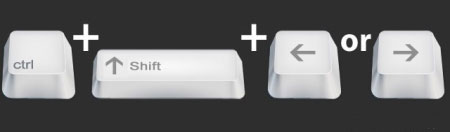

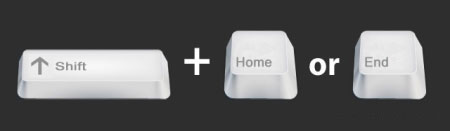
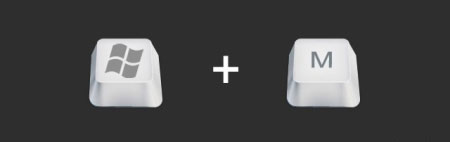
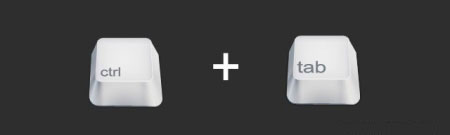
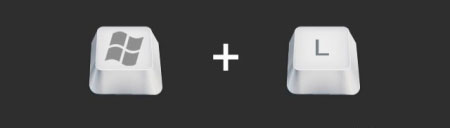
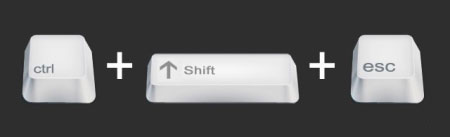
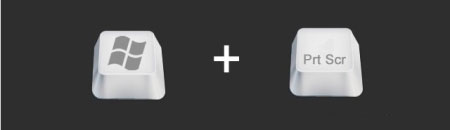
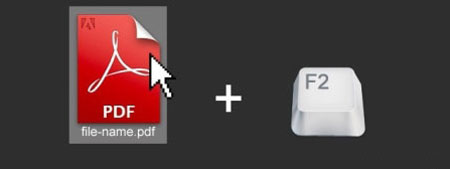
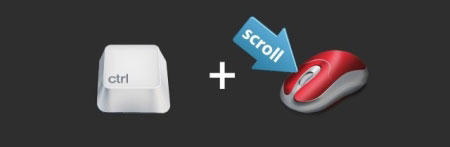
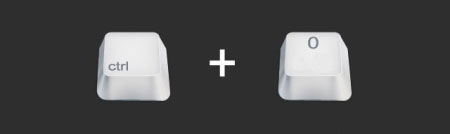
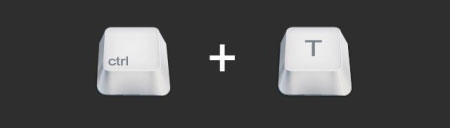

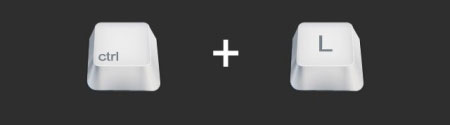
 كم هزينهترين شهرهاي ايران در نوروز+عكس
كم هزينهترين شهرهاي ايران در نوروز+عكس  براي رفع گرفتاري اين نماز را بخوانيد
براي رفع گرفتاري اين نماز را بخوانيد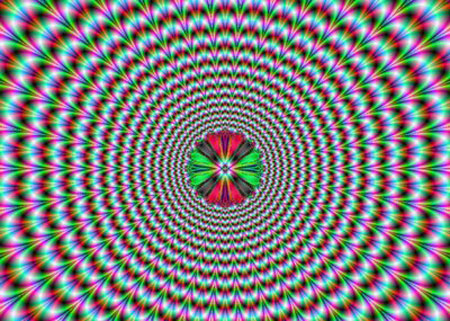 خطاهاي ديد جالب و ديدني (4)
خطاهاي ديد جالب و ديدني (4)  تست هوش تصويري: تفاوت ها را بيابيد (8)
تست هوش تصويري: تفاوت ها را بيابيد (8) اعتماد به نفس در زندگي ( قسمت اول )
اعتماد به نفس در زندگي ( قسمت اول ) چند تكنيك ساده براي اينكه كودكان را تنبيه نكنيم!
چند تكنيك ساده براي اينكه كودكان را تنبيه نكنيم! آموزش ساخت گل رز با قاشق پلاستيكي
آموزش ساخت گل رز با قاشق پلاستيكي زنده شدن مرده -خاطرات واقعي از غسال هاي بهشت زهرا
زنده شدن مرده -خاطرات واقعي از غسال هاي بهشت زهرا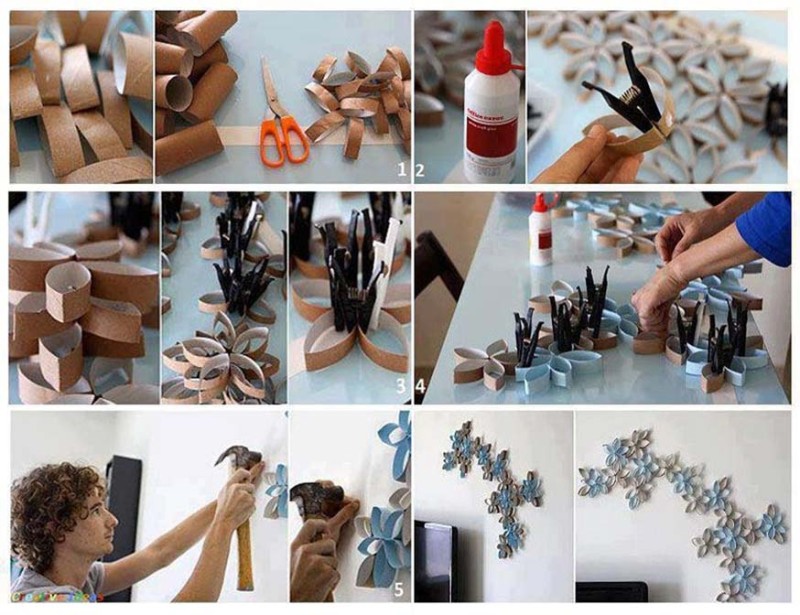 كار دستي 24 ايده خلاقانه ساخت كاردستي زيبا با وسايل دور ريختني
كار دستي 24 ايده خلاقانه ساخت كاردستي زيبا با وسايل دور ريختني تزيين تخم مرغ هفت سين
تزيين تخم مرغ هفت سين غذاهاي سنتي قوچان - طرز تهيه اشكنه كشته -برگ زردالو
غذاهاي سنتي قوچان - طرز تهيه اشكنه كشته -برگ زردالو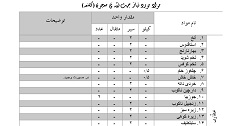 غذاهاي سنتي قوچان -طرز تهيه كفلمه (قوتو يا معجون) قوچاني
غذاهاي سنتي قوچان -طرز تهيه كفلمه (قوتو يا معجون) قوچاني